Aggiornato il 07/03/2025 • Archiviato in: Cancella & Elimina file • Soluzioni comprovate
YouTube è uno degli strumenti online più diffusi di oggi. Molti visitatori visitano YouTube per ricevere le ultime notizie, musica, trailer di film, documentari, registrazioni amatoriali, video divertenti, ecc. Ciò che rende ancora più importante YouTube è il fatto che offre la possibilità di condividere i propri momenti sotto forma di Video.
Tuttavia, potrebbero esserci dei casi in cui si desidera cancellare un video caricato in precedenza. Ad esempio perchè è stato caricato senza dedicare la giusta attenzione e un attimo dopo si preferisce caricare un nuovo e più recente video al suo posto. Potrebbero presentarsi anche questioni legate al copyright che potrebbero obbligarti a togliere il video o talvolta l'intero canale su YouTube. Indipendentemente dalle ragioni, ecco come eliminare i propri video e canali YouTube attraverso alcuni passaggi molto semplici.
Cominciamo ad imparare come fare ad eliminare un video individuale su YouTube. È bene ricordare che è possibile eliminare solo i video che si sono caricati. Una volta eliminati, nessuno sarà più in grado di visualizzare quel particolare video. Inoltre, al momento è possibile eliminare i video utilizzando solo l'applicazione YouTube su iOS e Android e accedendo al proprio account YouTube utilizzando un computer.
Passo 1. Accedere al proprio profilo YouTube e quindi aprire il menu usando il seguente pulsante presente nell'angolo in alto a sinistra.

Passo 2. Andare su Il Mio Canale > Video per vedere la lista dei video che si sono caricati.
Passo 3. Dopo aver trovato il video che si desidera cancellare, cliccare sul link sotto l'icona del menù accanto ai dettagli del video.
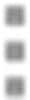
Passo 4. A questo punto, cliccare semplicemente sul pulsante o icona ‘Cancella’ e il gioco è fatto.

Passo 1. Accedere al proprio profilo YouTube e cliccare sulla seguente icona o pulsante.

Passo 2. Andare su Il Mio Canale >Video per vedere la lista dei video che si sono caricati.
Passo 3. Dopo aver trovato il video che si desidera cancellare, cliccare sul link sotto l'icona del menù accanto ai dettagli del video.
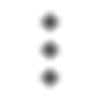
A questo punto, cliccare semplicemente sul pulsante ‘Cancella’ per eliminare immediatamente il video.
Passo 1. Visitare il link seguente - https://www.youtube.com/my_videos e accedere al proprio account YouTube.
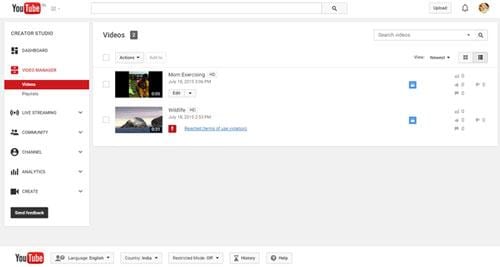
Passo 2. Scegliere il video che si desidera eliminare ed usare la relativa casella di controllo. Volendo, è possibile spuntare più di un file alla volta.
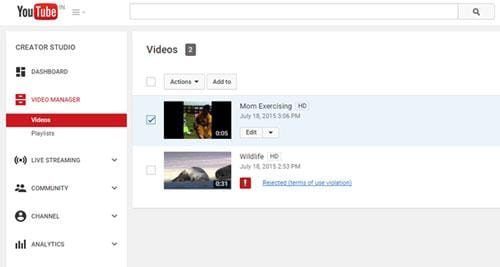
Passo 3. Adesso, andare su Azioni e selezionare Cancella per completare l'operazione.
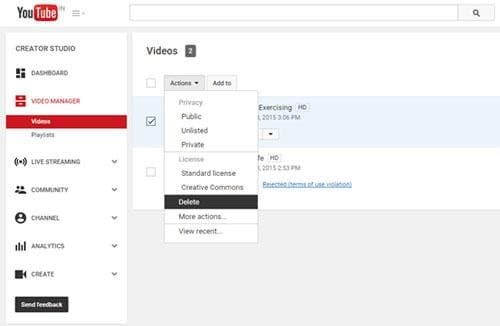
Se possedete un canale YouTube, è molto probabile che lo abbiate connesso al proprio profilo Google+, da cui potete anche cancellare il vostro canale.
Passo 1. Accedere al proprio Profilo Google.
Cliccare su questo link http://www.google.com/settings e quindi accedere usando il pulsante presente a destra o marcato come nello screenshot sotto. Assicurarsi di usare lo stesso profilo del proprio canale YouTube.
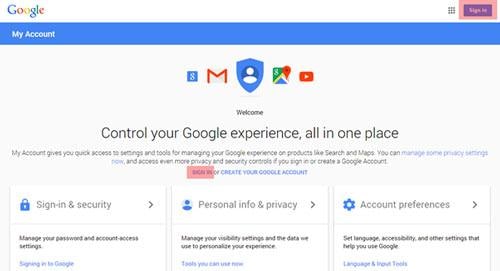
Passo 2. Adesso, dopo essere entrati, cliccare sulle Impostazioni del Profilo.
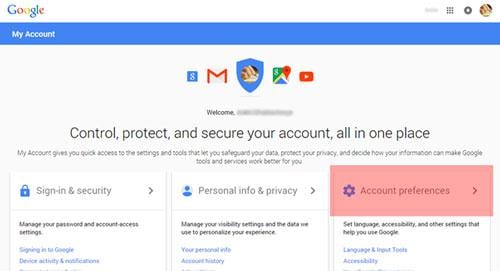
Passo 3. Adesso, nella pagina a seguire, scorrere verso il basso della pagina fino a vedere l'opzione ‘Cancella il tuo account o servizi’. Una volta trovato, cliccarci sopra.
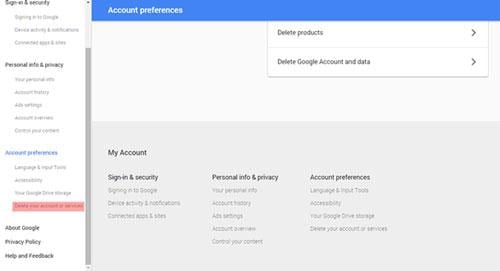
Passo 4. Nella schermata successiva selezionare ‘Cancella prodotti’ come mostrato nello screenshot.
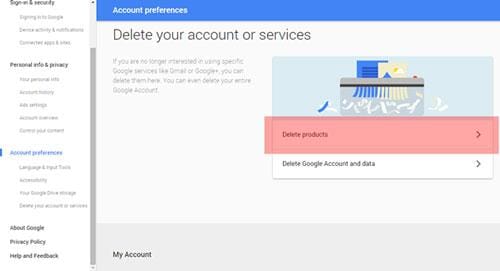
Passo 5. Adesso, basta cliccare sull'icona Cancella vicino a ‘YouTube’ e il gioco è fatto. Hai appena cancellato l'intero canale YouTube.
Adesso, se si desidera eliminare i video da YouTube e da altri siti video, si deve contattare direttamente la fonte. Nel caso degli altri siti video, è molto probabile avere la possibilità di poter accedere al prorio account e procedere con l'eliminazione, come appena visto nel caso di YouTube.
In ogni modo, se si vuole cancellare un video che non è stato caricato da voi, allora dovete armarvi di pazienza prima di ottenere ciò che volete. Infatti, questi siti web vogliono conoscere i dettagli e il motivo per cui volete eliminare il video. Pertanto, si deve essere pronti e con le idee chiare prima di iniziare tale processo.
Come detto prima, si deve essere determinati perchè il risultato potrebbe non essere immediato. Il modo migliore di fare questo è di mettersi in contatto con un dipartimento che si occupa di tali anomalie. Contattateli per email o attraverso i regolari form disponibili nel loro sito web. Fatevi carico del caso e assicuratevi di farlo bene.
In aggiunta è possibile riportare violazioni di natura legale da presentare alle autorità interessate della vostra zona e con un impegno a perseguire tale faccenda con maggiore urgenza.
In ogni modo, la cosa che viene per prima e più importante è di assicurarsi di prendersi cura della condivisione e caricamento dei propri video. In questo modo è possibile evitare tanti problemi.
Se avete perso accidentalmente i dati presenti nel vostro computer, niente panico! Vi è sempre la possibilità di recuperare i file persi. Per poter recuperare i file dal computer, potete provare il seguente programma.

